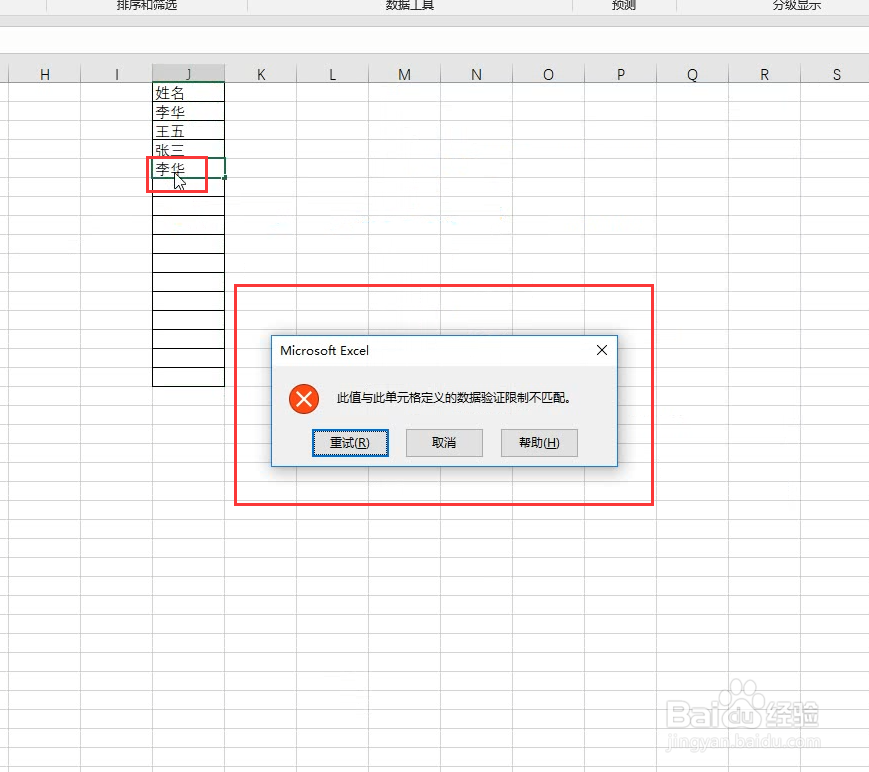1、图下我们在录入信息的时候怕出现重复信息的录入 这里我们可以通过设定函数,禁止重复值得录入
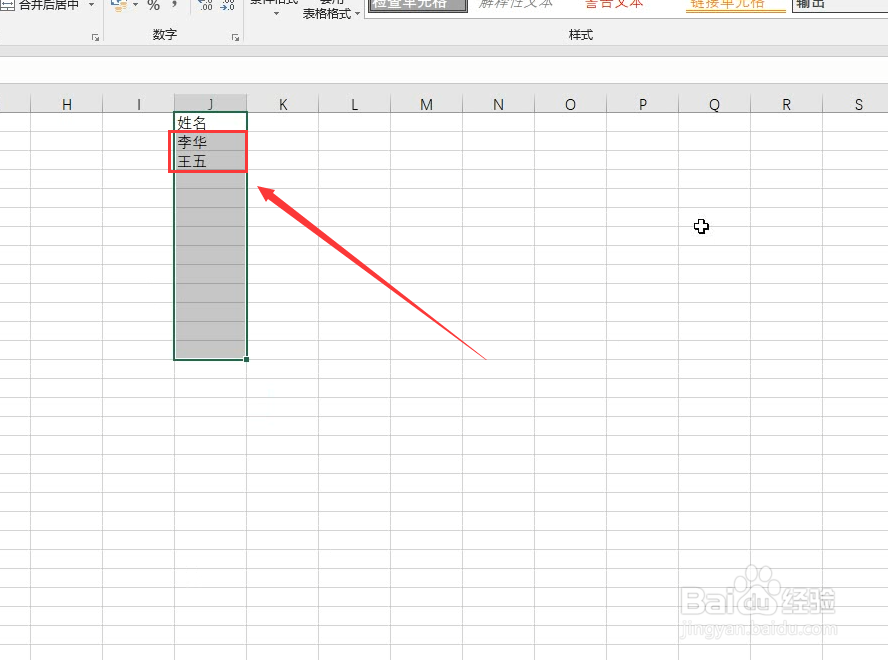
2、首先 我们选择数据范围 (注意:一定要选择目标数据范围,不包括第一行姓名)
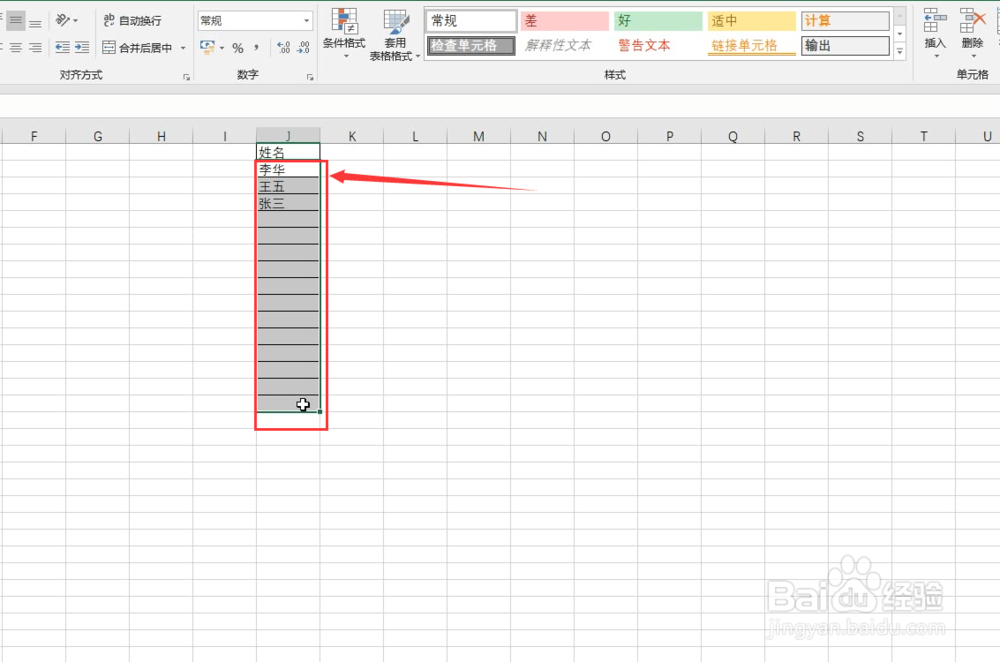
3、选择数据窗口中的数据验证
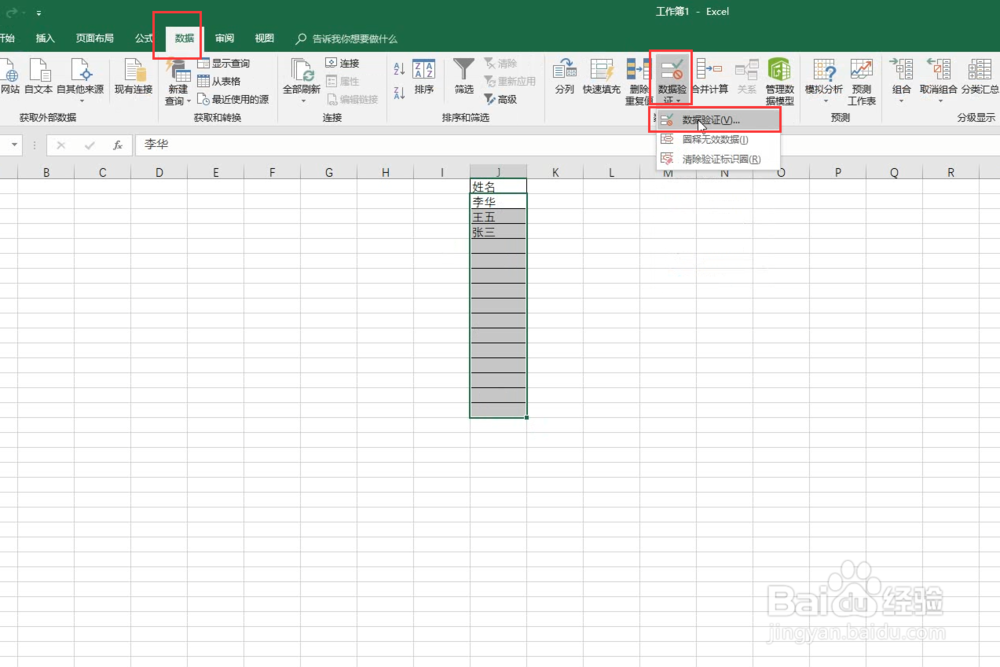
4、在弹出的选项框中选择验证条件 将它改为自定义
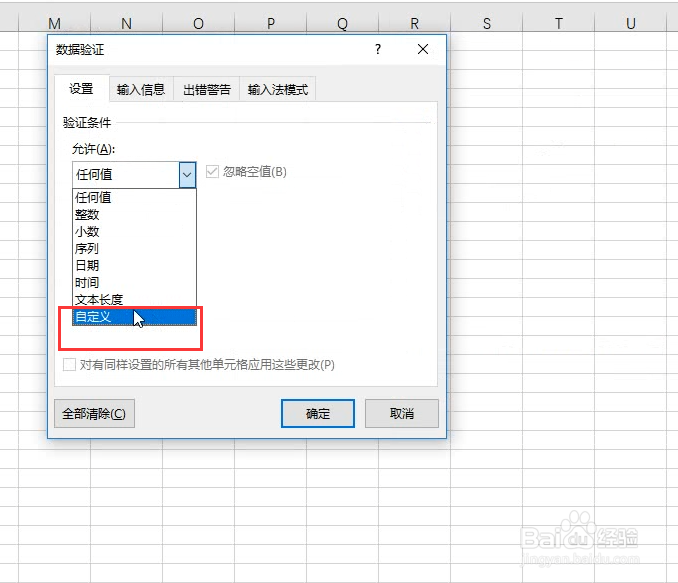
5、随后再公式栏中输入函数,注意:在输入函数的时候,需要把输入法切换为英文状态下
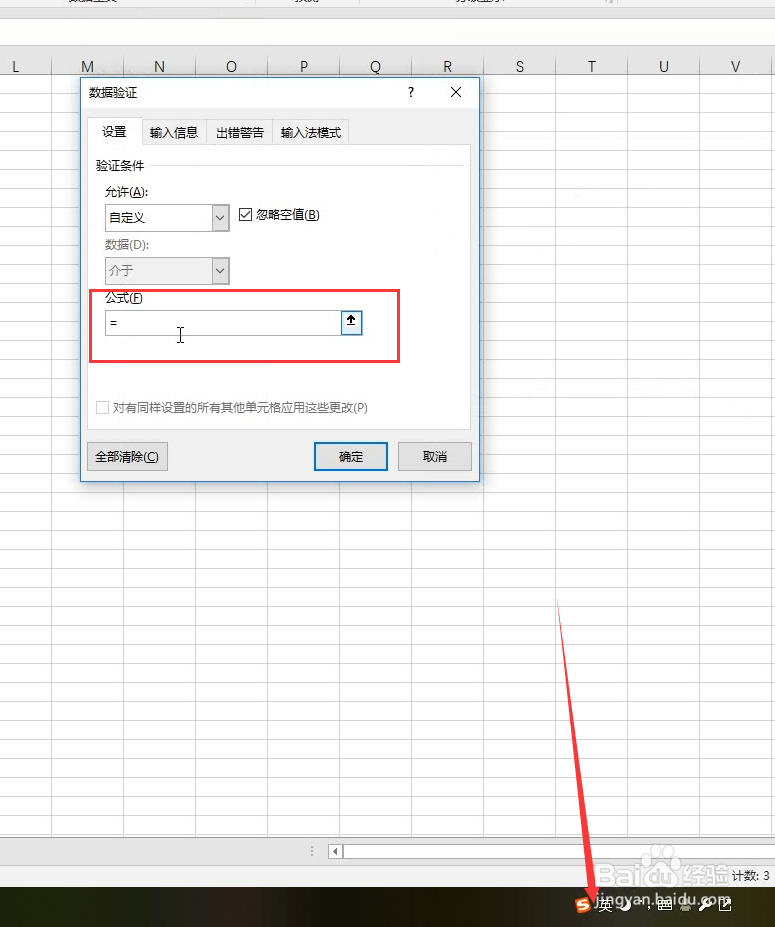
6、随后输入countif函数 给予判断值和筛选值 首选选择整列数据为筛选值
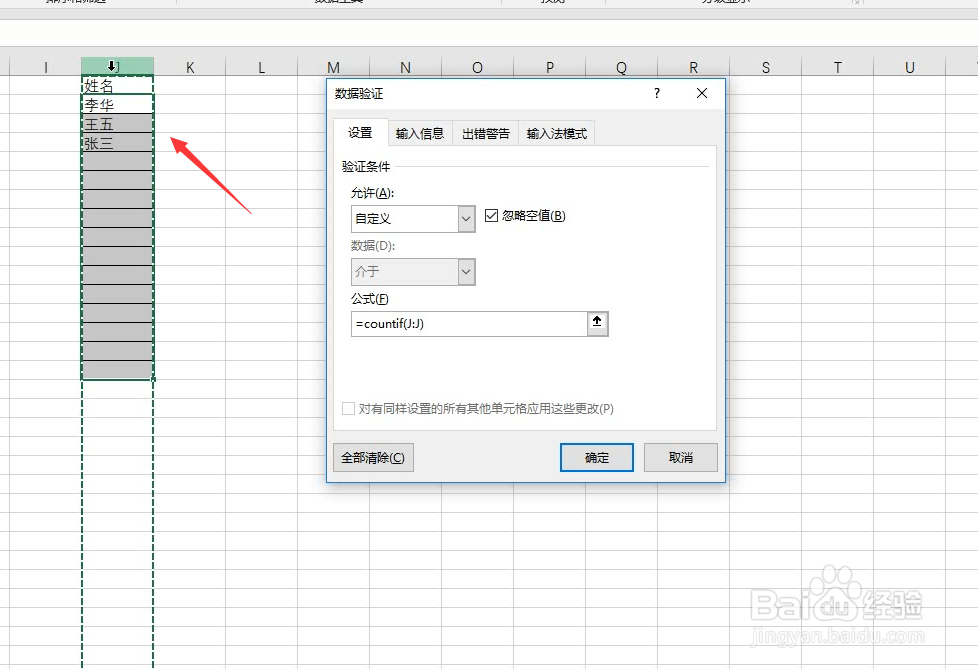
7、随后输入判断值 判断值为第二行中的子数据 也就是姓名
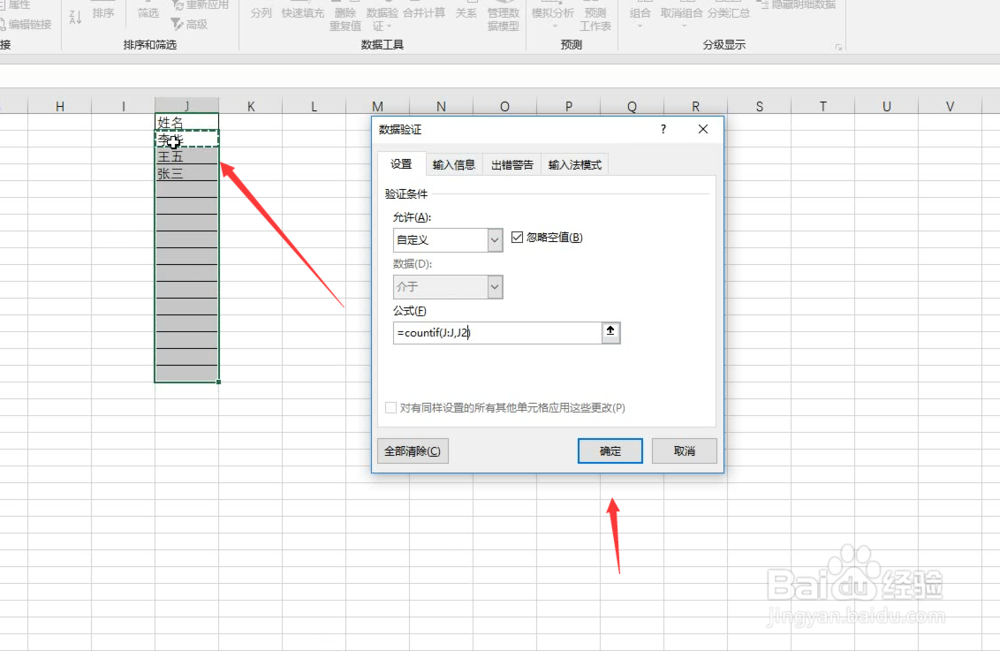
8、输入完毕 如下图所示 点击确定 即可完成
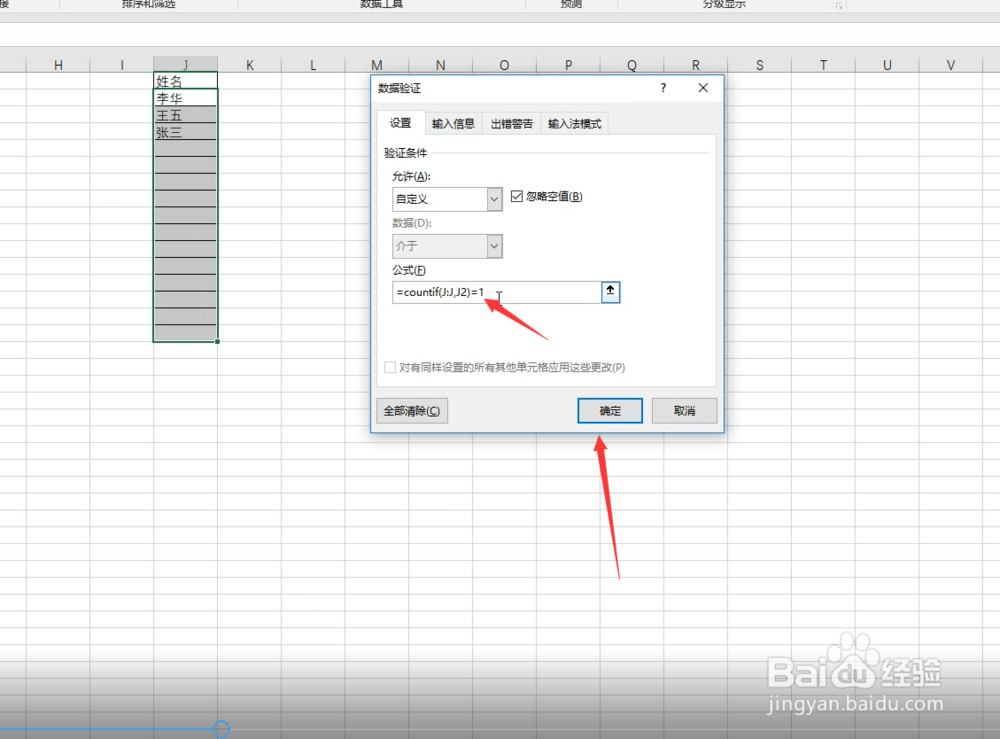
9、随后我们在输入重复值得时候后 系统就会提示操作不当。